1、小编以【我爱我的祖国】文字图层为当前图层。
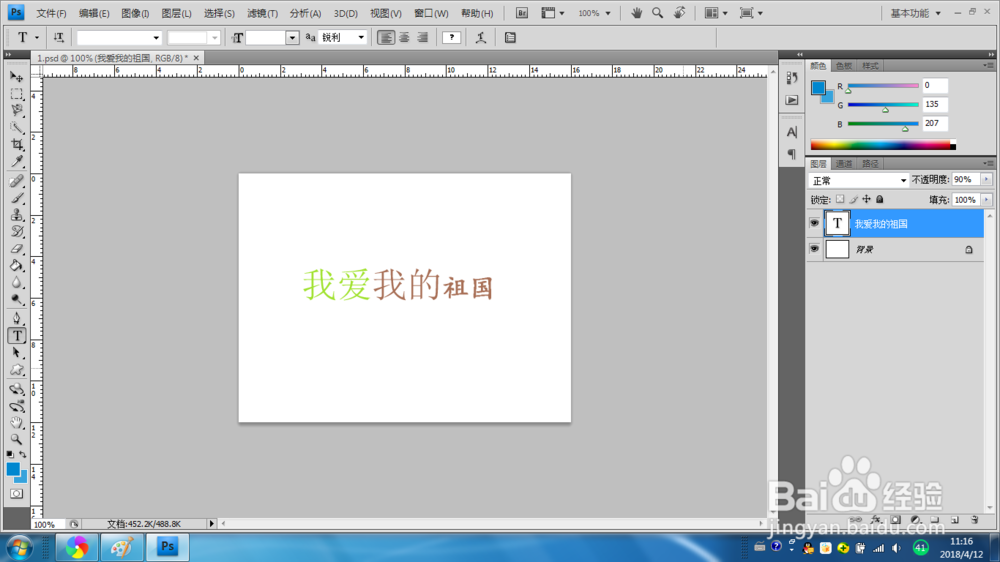
2、在菜单栏中执行【图层】命令。
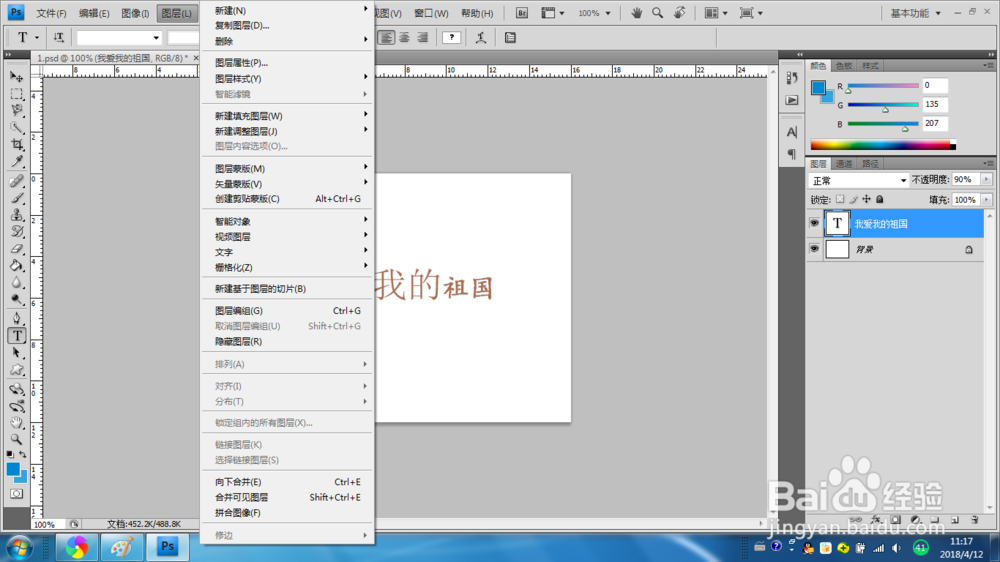
3、点击后会列表菜单,这时找到【图层样式】。
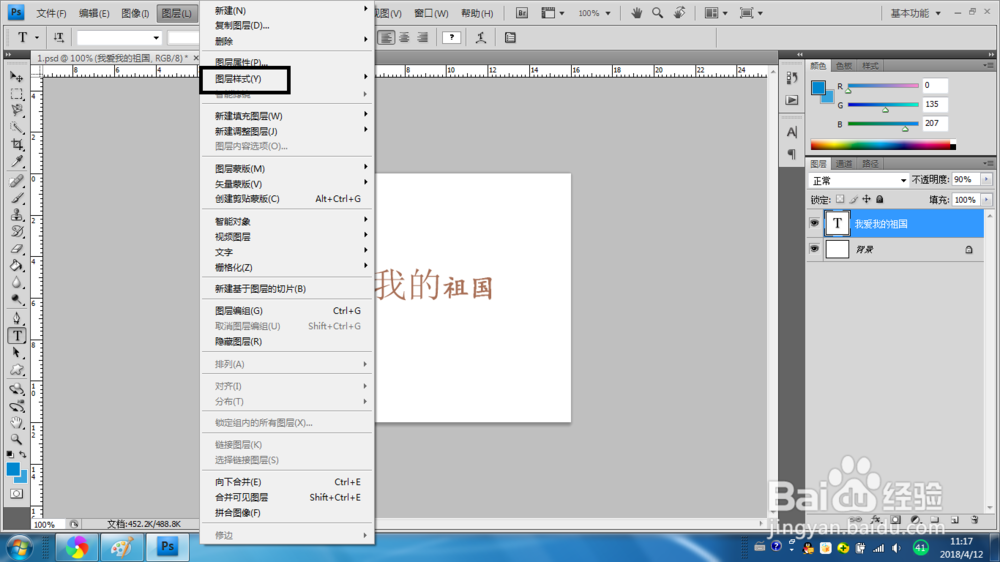
4、当指针移动到【图层样式】时会在右边自动显示下拉选项菜单。

5、在下拉选项菜单中找到【描边】并点击。
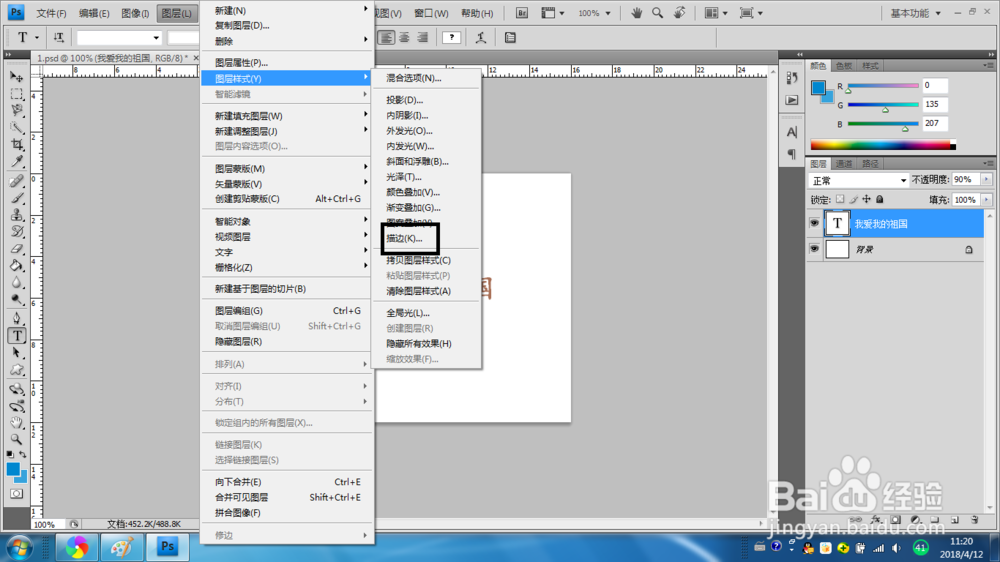
6、这时弹出【图层样式】对话框,并在选择【描边】选项卡中。并在其中设定大小。小编这里填【1像素】。
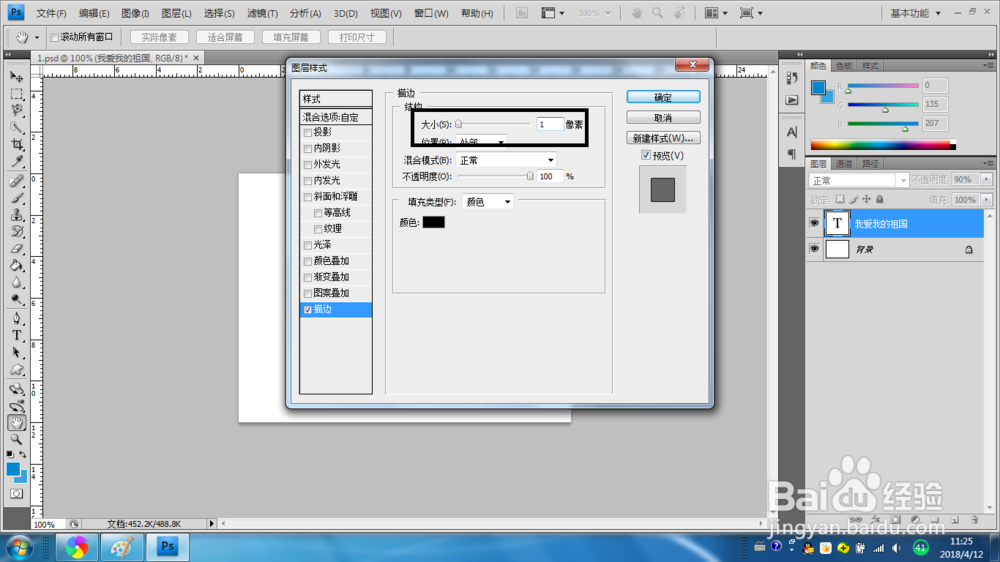
7、然后在对话框中勾选【投影】、【外发光】、【斜面和浮面】选项,其他为默认值,设置好后单击【确定】按钮,效果如图。

时间:2024-10-12 10:44:35
1、小编以【我爱我的祖国】文字图层为当前图层。
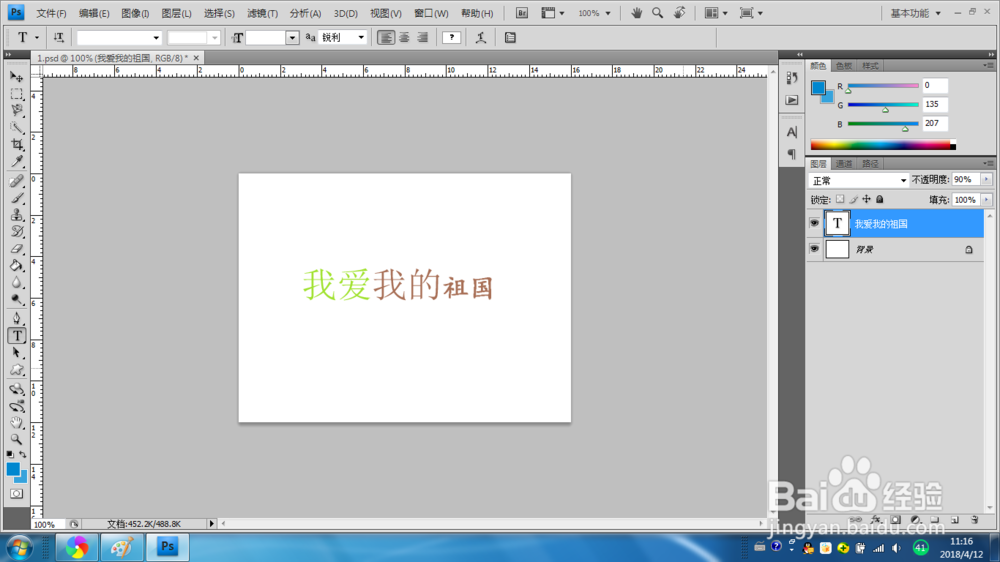
2、在菜单栏中执行【图层】命令。
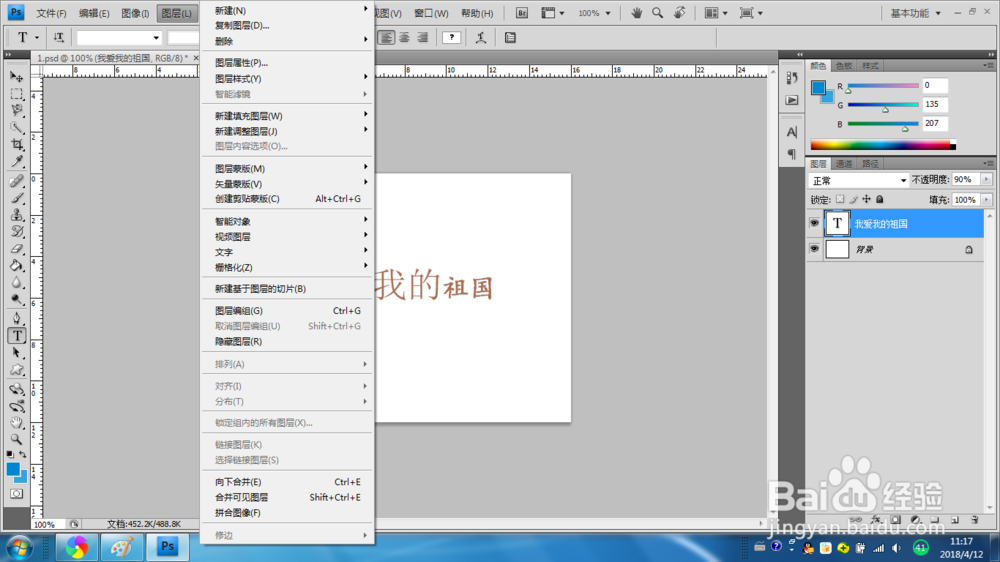
3、点击后会列表菜单,这时找到【图层样式】。
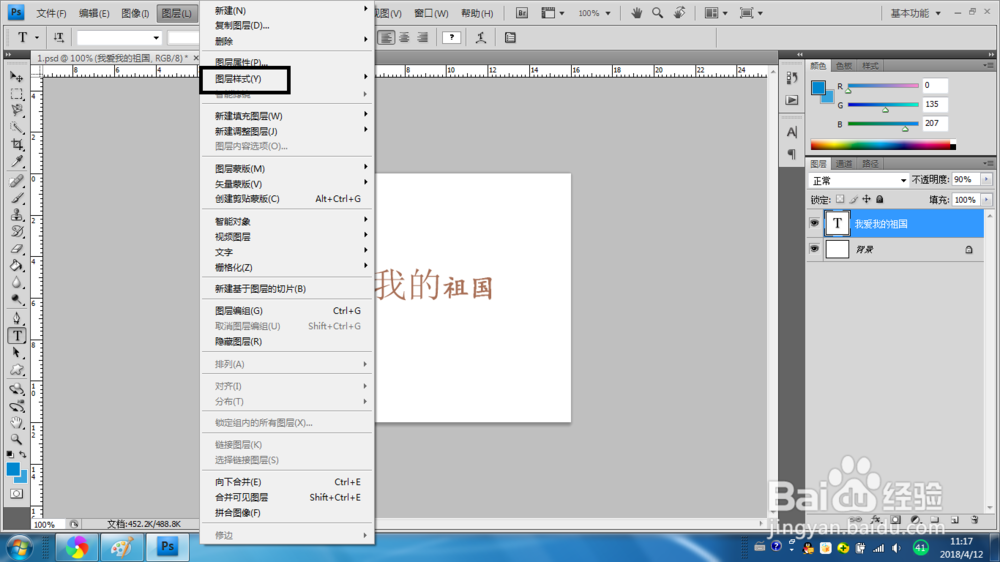
4、当指针移动到【图层样式】时会在右边自动显示下拉选项菜单。

5、在下拉选项菜单中找到【描边】并点击。
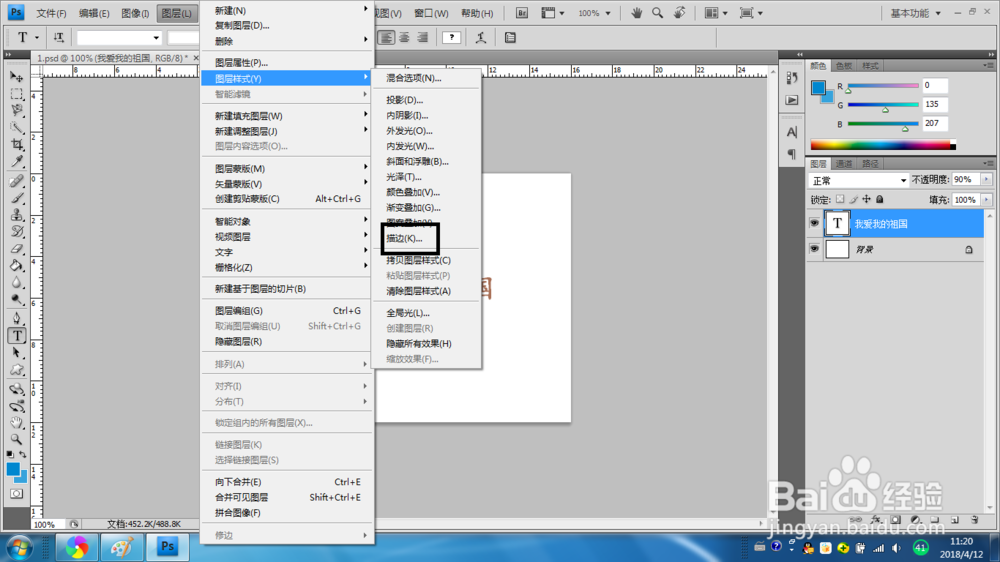
6、这时弹出【图层样式】对话框,并在选择【描边】选项卡中。并在其中设定大小。小编这里填【1像素】。
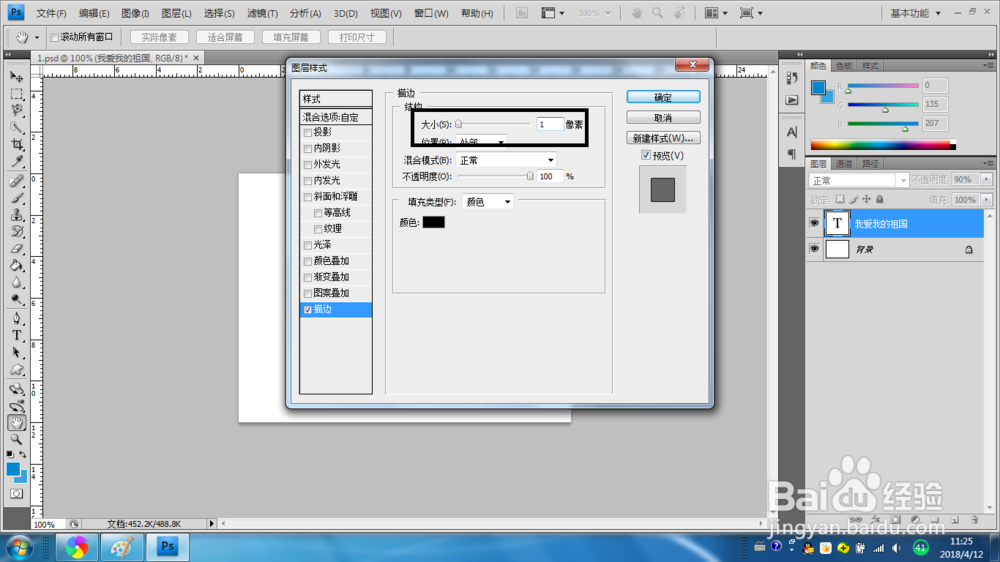
7、然后在对话框中勾选【投影】、【外发光】、【斜面和浮面】选项,其他为默认值,设置好后单击【确定】按钮,效果如图。

